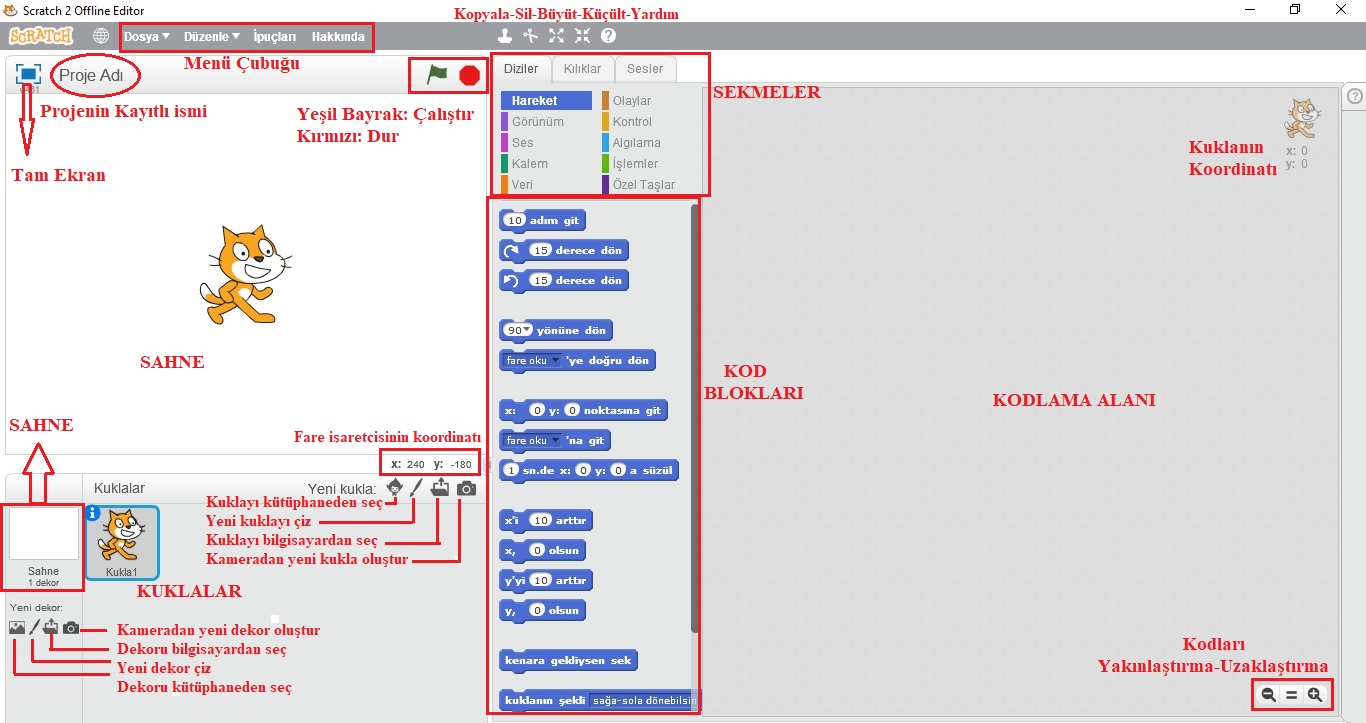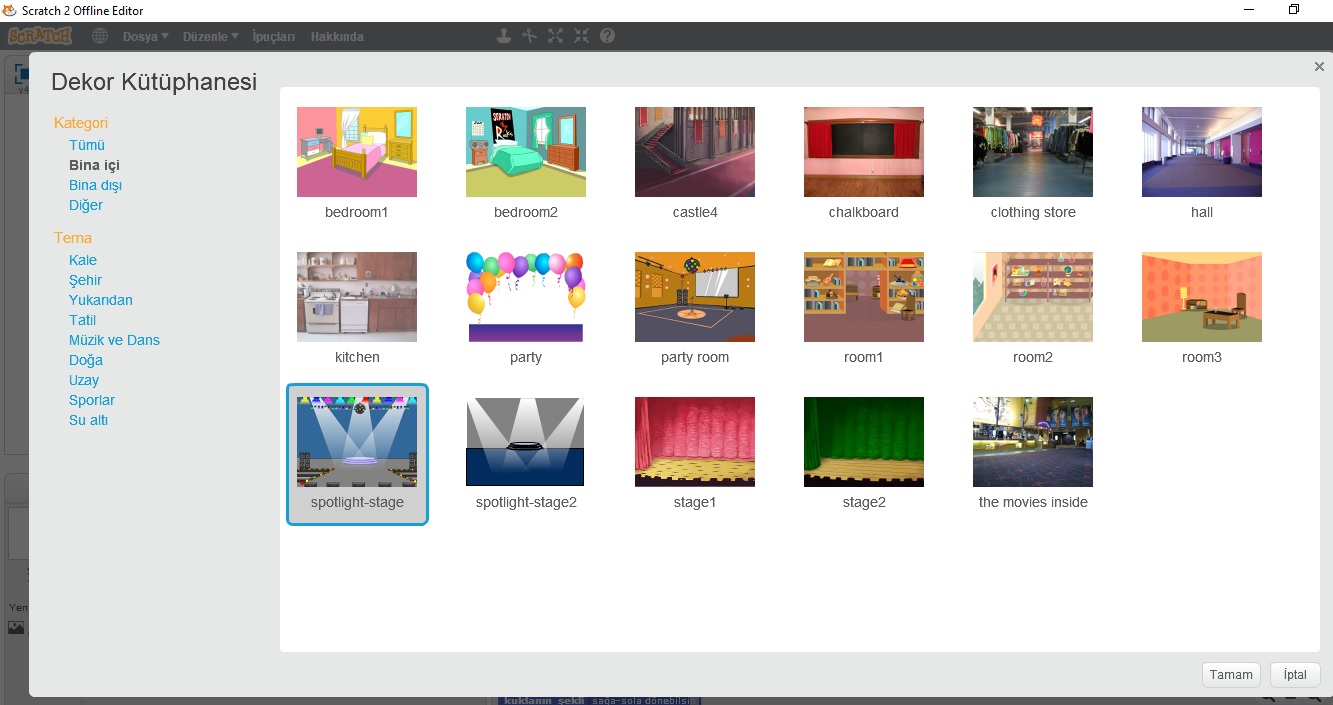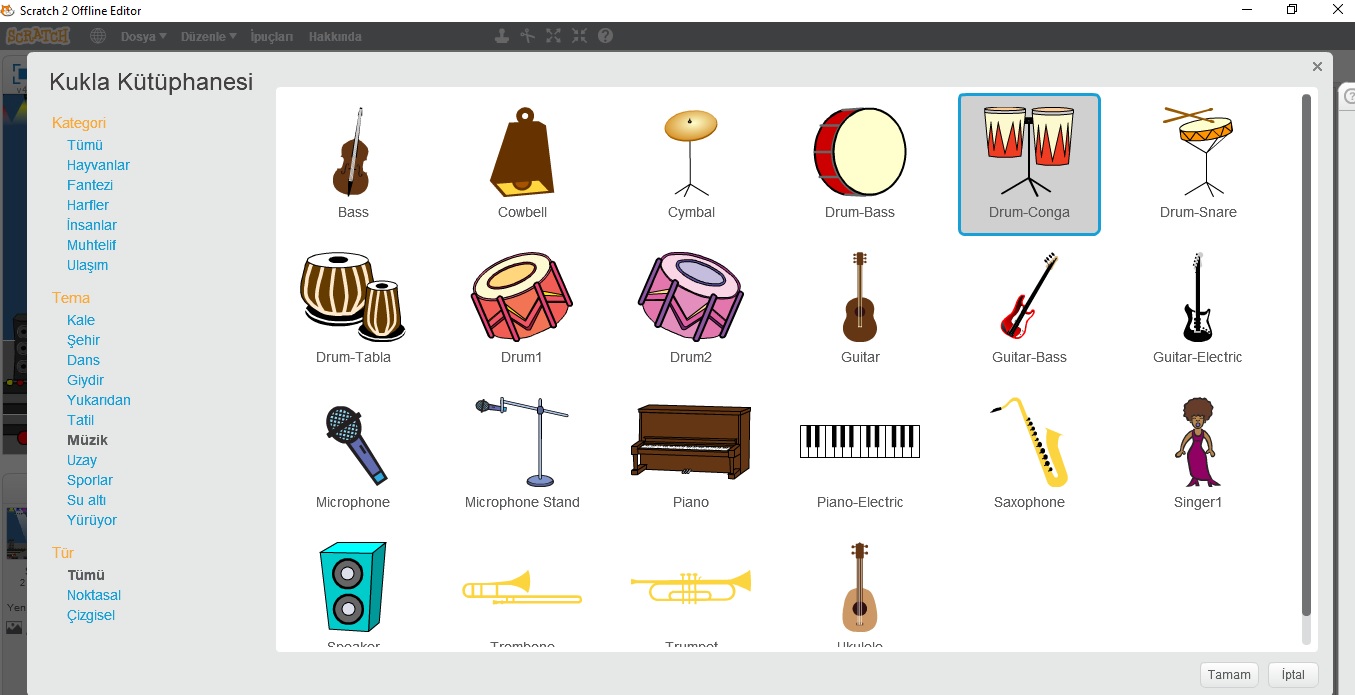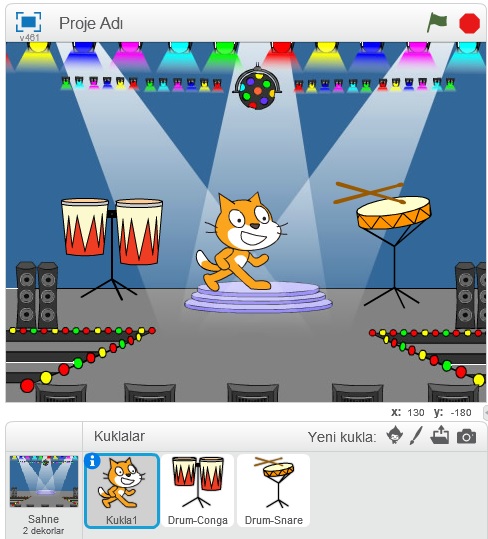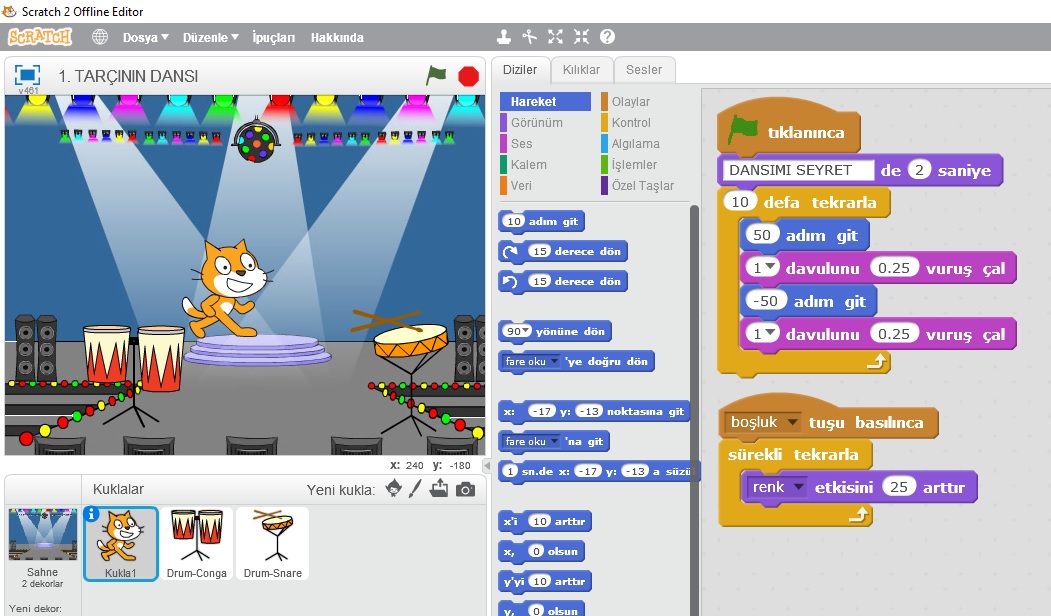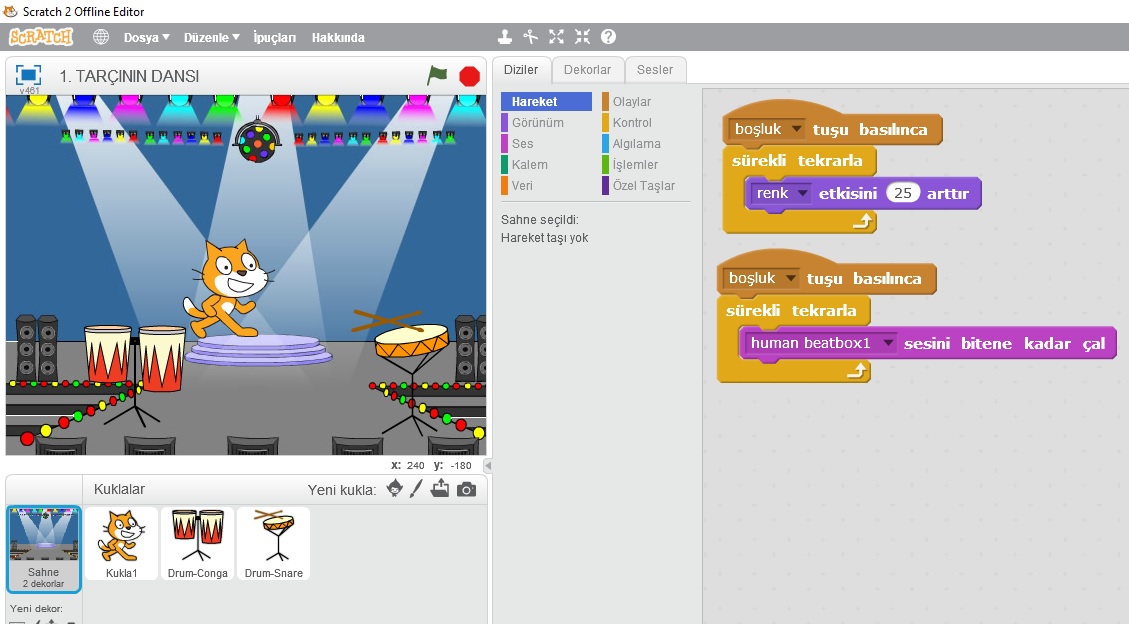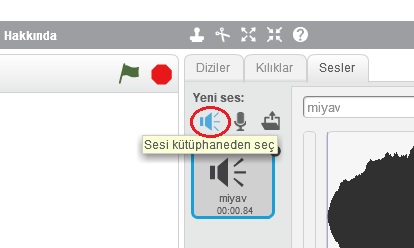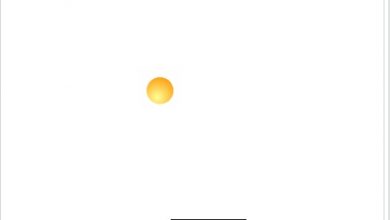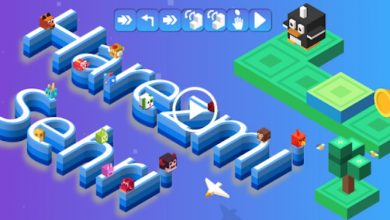Kodlama
Scratch Arayüzü Tanıtımı ve Tarçının Dansı Uygulaması
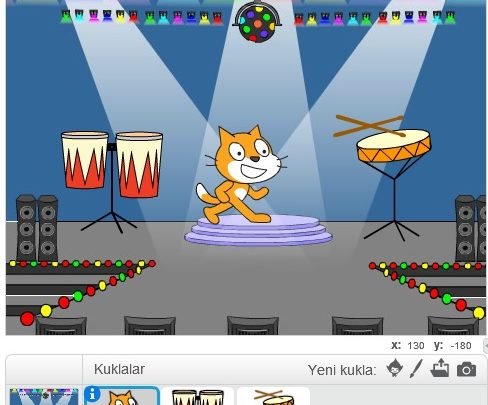
2019 Ocak ayında Scratch programının 3. versiyonu yayımlandı. Görsel olarak iyileştirmelerle gelen Scratch 3 kod blokları bakımından ve kullanım açısından Scratch 2.0 dan çokta farklı değil.
Biz bu yazımızda Scratch 2.0 yazılımının arayüzünü ve kod bloklarını tanıyacağız.
Scratch 2.0′ ın arayüzünü aşağıdaki resimden inceleyiniz ve daha sonra kodlamaya bir giriş yapmak maksadıyla basit bir uygulama yapalım.
ilk uygulamamız “Tarçının Dansı” kedimizi bir ışıklı sahnede müzik eşliğinde dans ettirelim. Böylece kodlamaya başlamış olalım.
ilk önce görsel tasarımımızı hazırlayıp sonra kodlamaya geçeceğiz. Aşağıdaki adımları sırasıyla yapalım.
- Ekranın sol alt kısmında yer alan “Dekoru kütüphaneden seç” butonunu tıklayıp ekrana gelen Dekor Kütüphanesi penceresinden “spotlight-stage” dekorunu seçelim ve Tamam düğmesini tıklayın,
- Şimdi sahnemize iki davul kuklası ekleyerek sahnemizi süsleyelim. Bunun için sahnenin altındaki “Kuklayı kütüphaneden seç” düğmesini tıklayarak ekrana gelen “Kuklayı kütüphaneden seç” penceresinden sol taraftaki menüden Müzik seçilerek “drums conga” ve “drum snare” davullarını ekleyelim ve fare ile sahnemize aşağıdaki resimdeki gibi yerleştirelim.
- Sahnemiz ve kuklalarımız hazır olduğuna göre artık, kodlamaya geçebiliriz. İlk önce kuklalar alanından Kukla1 kedi kuklasını seçelim ve Diziler‘ den Olaylar kod bloğu altında yer alan “Yeşil Bayrak tıklanınca” kodunu sürükleyip kod alanına bırakarak başlayalım. Diğer kodları da renklerine bakarak alt alta aşağıdaki gibi yerleştirelim.
- Kodlarımıza göre Tarçın isimli kedimiz konuşma balonuyla “Dansımı seyret” diyor, 50 adım sağa,50 adım sola giderek dans ediyor ve sağa sola gittiğinde davul vuruş yapıyor. Boşluk tuşuna basınca da kedimizin renkleri değişiyor.
- Şimdi arka planda ses çalması için sahnenin kodlarını hazırlayalım. Bunun için sol alt kenarda yer alan sahne dekorunu seçip, Diziler sekmesinden sahnenin kodlarını aşağıdaki resimde görüldüğü gibi renklerine göre oluşturalım ve Dosya/ Farklı Kaydet seçeneklerinden projemize “1. TARÇININ DANSI” ismini vererek kaydedelim.
- Ses dosyası ekleme işleminden de bahsetmemiz gerekiyor. Sahne seçili iken, Sesler kod bloğundan “pop sesini bitene kadar çal” kod bloğunu aldıktan sonra sekmelerden “Sesler” sekmesini seçin. Hoparlör şeklindeki “Sesi kütüphaneden seç” düğmesi tıklanır.
- Ekrana gelen “Ses Kütüphanesi” penceresinden “human beatbox1” sesini seçip Tamam düğmesini tıklayın. Pop sesini üzerindeki “x” işaretine tıklayarak siliniz.
- Böylece projemizi tamamladık. Şimdi Yeşil Bayrağa tıklayarak projemizi çalıştıralım, boşluk tuşuna basarak sahnedeki ve kuklamızdaki değişikliği gözlemleyelim.